我们电脑使用时间久了在看电影或者玩游戏时突然卡住,有时突然卡一下又会动了,大家可能认为是网络不好的原因,但是有时候后是电脑死机了,那么具体电脑死机怎么重装系统呢?其实可以考虑使用u盘工具安装,下面我就演示下电脑死机重装系统步骤,我们一起来看看吧。
工具/原料:
系统版本:win7
品牌型号:华为ASUS
软件版本:u启动一键重装系统
方法/步骤:
1、在可用电脑上制作U盘启动盘并下载win7系统镜像文件,以备不时之需。
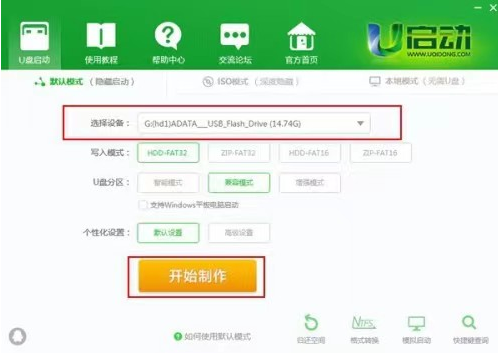
2、此时在死机电脑上插入u启动u盘启动盘。按开机启动快捷键进入u启动主菜单页面,并选择运行win8pe菜单回车。
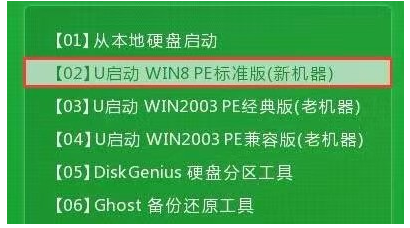
3、进入win8pe后会打开u启动pe装机工具之后,将准备好的win7系统镜像储存在c盘中,单击确定。
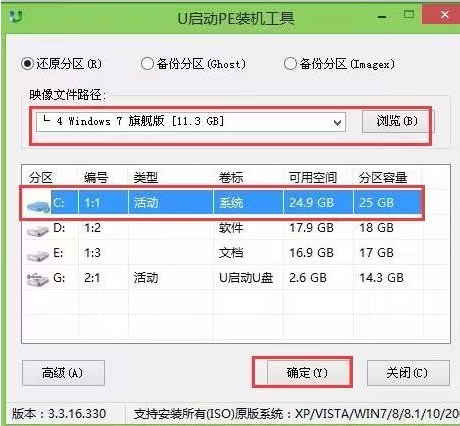
4、此时程序将执行还原操作,勾选复选框“完成后重启”,单击确定。
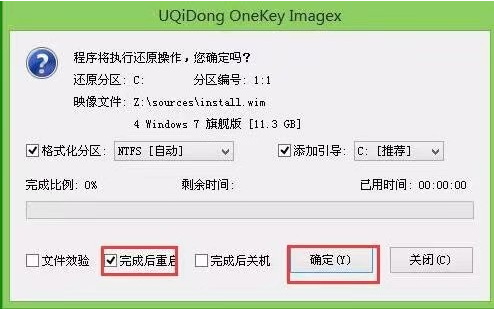
5、当还原成功之后提示重启计算机,单击“是”。
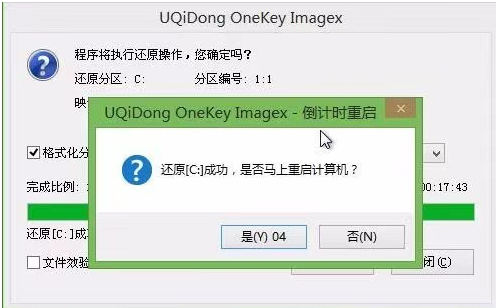
6、然后程序进行安装过程,耐心等待。

7、系统安装完成之后就可以设置windows啦,设置完成就能正常使用win7系统。

总结:
上述就是电脑死机重装系统步骤的详细步骤,希望可以帮助到你们。